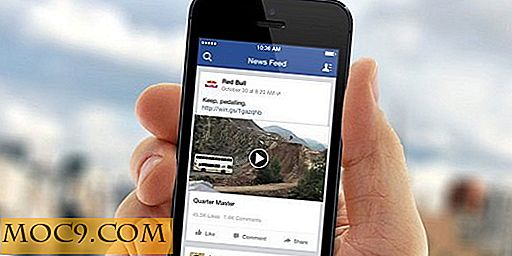מדריך המעבר מ iMovie כדי Final Cut Pro X
בחיים, אנחנו גדלים מתוך הרבה דברים. זה יכול להיות מיטות, בגדים, נעליים, אתה שם את זה. עם זאת, לפעמים אנחנו מוצאים את עצמנו צומחים מתוך התוכנה. זה קורה כאשר התכונות בתוך היישום או התוכנה הוא פשוט חובב מדי עבור או את החיבה שלך או את המשימות שאתה צריך להשיג. זה מודגש בצורה הטובה ביותר באמצעות iMovie ו Final Cut Pro. בעוד iMovie יכול להיות מה עורכי ביותר צריך, cinematographers רציני מרגיש כי Final Cut Pro עושה את הפרויקטים שלהם קצת יותר קל יותר פרודוקטיבי כדי לקבל לעשות על Final Cut. היום, לא תהיה לנו סקירה, אלא מדריך כיצד לעבור.
האם אתה צריך לשדרג?

ראשית, בואו נסתכל על למה אתה אולי רוצה לשדרג ואם זה אפילו צריך לעשות.
ישנם אנשים רבים שם בחוץ אשר ייתכן היה לדחות את השדרוג כי הם חשבו Final Cut Pro היה קשה מדי לשימוש. אם זה אתה, אז אתה עלול להיות מזל. אפל הפכה את הגרסה האחרונה של Final Cut Pro X מאוד קל לשימוש, חלקם אפילו קרא לזה iMovie Pro בשל קלות השימוש עבור משתמשים קודמים. - רעיון טוב לשדרג ?: כן!
אולי אתה רוצה להשתמש ב- XML בהודעה הייצור. ייתכן שתרגיש שתוכנת עריכת וידאו משודרגת יותר יכולה לתמוך בכך במהירות. מצטער להגיד לך, אבל זה פשוט לא המקרה עם Final Cut Pro X. התוכנה אינה תומכת בו. אמנם ייתכן שתרצה לרוץ ולקבל צד שלישי התוספת, הבחירות הן קצת רזה ואם אתה יוצא לבלות עבור ההרחבה, אתה לא תהיה עוזר המצב הרבה. - רעיון טוב לשדרג ?: לא!
אלא אם כן אתה עובד בכבדות על קלטת מצלמות או עדיין להשתמש Final Cut Pro 7, אתה עדיין עשוי למצוא את השדרוג שווה את זה. אם זה אתה, אז בואו נמשיך עם המעבר!
איפה להתחיל

אז, איפה אתה צריך להתחיל כאשר עושים את ההעברה? ראשית, תצטרך לעשות את הדרך שלך אל App Store לרכוש Final Cut Pro X. התוכנה היא כרגע דיגיטלית בלבד, ולכן אין צורך כונן CD במעבר זה, אולם תצטרך מזלג החוצה $ 299.99 .
לאחר ההורדה, הדבר הראשון שלך על רשימת מטלות יהיה להעביר את כל הפרויקטים מ iMovie כדי Final Cut Pro X. תהליך זה כבר מספיק זמן כפי שהוא, אז זה מומלץ מאוד לעבור את הפרויקטים שלך iMovie לפני היד ולראות מה באמת צריך להעביר ומה יכול להישאר או ללכת לאשפה.

ייבוא הוא מאוד קל לעשות. פשוט ללכת "ייבוא" בשורת התפריט העליון. משם, לחץ על "פרויקט iMovie". כעת תוכל ללחוץ על הפרויקטים שברצונך לייבא. כן, אתה יכול לבחור אילו, לעומת זאת, אם אתה בעקבות הטיפ הנ"ל, תהליך זה יהיה הרבה יותר קל, כי אתה יכול פשוט ללחוץ כדי לשלוח אותם בבת אחת. למרבה המזל, עם זאת, אתה לא צריך לדאוג לבצע התאמות אחרות. הפרויקט מייבא בדיוק כמו איך זה נראה ב- iMovie.
ייבוא וייצוא
בואו לחפור קצת לתוך ההבדלים בין iMovie ו Final Cut Pro X לגבי כמה דברים בסיסיים אתה צריך לעשות בעריכה. ראשית, ייבוא וייצוא יהיה הדבר החשוב ביותר תצטרך להבין עם שתי התוכניות.
הלכנו קצת לתוך איך לייבא פרויקטים iMovie. עם זאת, חשוב לזכור כי עם Final Cut Pro, תכונות מסוימות (למשל, אלה קדימונים הסרט נוח הכלולים iMovie 11) ו iMovie אחרים מרוכזים תכונות לא לייבא היטב לתוך Final Cut Pro X. דבר טוב עם Final Cut Pro X הוא, כמו iMovie, הפרויקטים שלך לשמור באופן אוטומטי. משמעות הדבר היא כי חיסכון לאחר כל שימוש אינו נחוץ.

הערה חשובה אחת כי הוא שונה Final Cut Pro כי ייבוא ועדכון של פרויקטים נעשים כל ברקע. זה אומר שאתה יכול לצלול ישר לתוך הפרויקט שלך בזמן הכל הוא להיות מטופל. במונחים של ייצוא, זה דומה לזה נמצא iMovie. יש לך אפשרויות ייצוא נוספות שתמצא מתחת לתפריט "שתף".
הערות ייבוא אחרות: לא ניתן לייבא פרוייקטים של iMovie HD. אתה עשוי לתהות מי בעולם עדיין משתמש iMovie HD? אנשים רבים עדיין נהנים iMovie HD, במיוחד אלה שמעולם לא לקחו ללמוד את דרכם סביב iMovie החדש זה אולי נראה כמו שום בעיה עכשיו, עם זאת, אם אתה עושה את המעבר, תצטרך לרכוש את iMovie החדש, לייצא את זה גירסה, ולאחר מכן לייצא Final Cut Pro X.
מיטוב iMovie כדי לחסוך כסף
אולי גילית במאמר זה, כי אתה לא צריך לשדרג ל Final Cut Pro. ייתכן אפילו שיש אפשרות כי אתה אפילו לא יכול לשדרג ל iMovie. אם זה המקרה בשבילך, אז יש כמה טיפים שם בחוץ שיכולים לעזור לך לייעל את iMovie שהשארת עם ולהפוך אותו לעבוד עבור הצרכים שלך.
ראשית, הבעיה עשויה לשקר את המצלמה עצמה. אם המצלמה שלך אינה פועלת עם מה שאתה מנסה לעשות (לדוגמה, צבע טוב יותר / אפשרויות שיפור תמונה או אודיו), ייתכן שתוכל ללכת על מסלול זול יותר על ידי מקבל מצלמה חדשה. עבור תחת $ 300, אתה יכול לקבל HD מקליט וידאו או מצלמה דיגיטלית.
שנית, הביצועים iMovie יכול לשקר בביצועים של Mac כולו שלך באופן כללי. פירוש הדבר כי ניקוי MAC צריך להיות בסדר. בנוסף, בעת הייבוא, ייתכן שתרצה להמיר את הסרטון לפורמט ידידותי יותר של iMovie. זה יכול להיעשות בתוך iMovie ("קובץ -> מטב וידאו"). כאשר הייבוא, זה יכול להיות חכם להעביר קובץ ולא להעתיק. העתקה עושה קליפ נוסף, תוך כדי תנועה לא להוסיף את שטח הכונן הקשיח נלקח.

![3 דרכים להגביר את מהירות הרשת באמצעות עורך הרישום [Windows]](http://moc9.com/img/regedit-lanmanserver-parameters.jpg)